Tiến hành tăng tốc internet bằng câu lệnh Command Prompt hay CMD là một trong những cách giúp bạn tăng tốc độ truy cập internet trên các trình duyệt web của mình, cùng theo dõi các bước thực hiện cụ thể nhé.
Ngày nay mạng Internet đang trở nên phổ biến với mọi nhà, với chi phí không quá cao và tốc độ ổn định phù hợp cho gia đình, doanh nghiệp. Bạn vẫn có thể tiết kiệm chi phí bằng nhiều cách khác nhau để tăng tốc độ Internet . Nhưng trong bài viết này Taimienphi.vn sẽ hướng dẫn bạn thêm một phương pháp để sử dụng mạng Internet có tốc độ nhanh hơn thông qua thuật tăng tốc Internet với câu lên Command Prompt trên Windows dưới đây.
TĂNG TỐC INTERNET VỚI CÂU LỆNH COMMAND PROMPT
Bước 1: Khởi chạy Command Prompt (Admin) từ Start Menu.
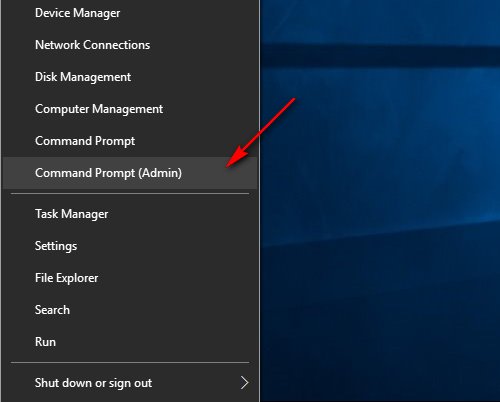
Bước 2: Trên giao diện Command Prompt gõ ipconfig /all và nhấn Enter để được hiển thị tất cả thông tin về hệ thống mạng của bạn. Tại dòng thông tin được hiện ra bạn chú ý đến dãy số trong mục Default Gateway.
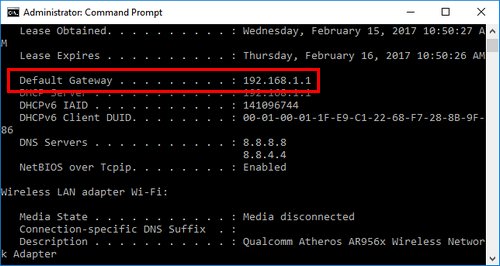
Bước 3: Thực hiện việc ping tới địa chỉ Gateway đó bằng câu lệnh : ping -t + địa chỉ Default Gateway. Bạn sẽ thấy hệ thống được gửi đi các dòng thông tin và phản hồi từ địa chỉ Gateway đó, việc bạn cần làm để tăng tốc Internet với câu lệnh Command Prompt là tối giản thời gian (time) phản hồi về máy tính.

Bước 4: Gõ lần lượt ipconfig /release nhấn Enter sau đó gõ ipconfig /renew và nhấn Enter để thiết lập địa chỉ IP mới cho máy tính của bạn. Bạn có thể dùng cách này mỗi khi mạng bị chấm than do băng thông của IP đó đã hết.

Bước 5: Tiếp tục gõ ipconfig /flushdns và nhấn Enter để xóa cached dns.

Bước 6: Gõ dòng lệnh netsh interface tcp set global autotuning=disable và Enter để tắt thiết lập Global Autotuning, giúp máy bạn kết nối internet nhanh hơn.

Bước 7: Tương tự, gõ netsh interface tcp set heuristics disabled và Enter.

Sau khi hoàn thành các bước trên bạn có thể kiểm tra tốc độ Internet của bạn đã được tăng lên đáng kể.
https://thuthuat.taimienphi.vn/tang-toc-internet-voi-cau-lenh-command-prompt-22001n.aspx
Trên đây là hướng dẫn bạn tăng tốc Internet với câu lệnh Command Prompt. Nếu bạn cảm thấy Internet của bạn vẫn có phần chậm chạp khi kết nối mạng thì hãy dùng thửnhững phần mềm tăng tốc internet tốt nhất để cải thiện đường truyền mạng khi xem phim, chơi game quốc tế hơn nhé. Ngoài ra, khi sử dụng máy tính thì những file rác, cài nhiều phần mềm không cần thiết sẽ khiến máy tính của bạn giảm hiệu suất hoạt động, tốc độ khởi động lâu hơn và đôi lúc sẽ khiến việc truy cập mạng của bạn bị ảnh hướng. Khi đó bạn cần xóa file rác và dọn dẹp máy tính để máy tính của bạn được hoạt động tốt hơn nhé. Chúc các bạn thành công !